WordPress, içeriği düzenlemek için varsayılan taksonomiler olarak kategoriler ve etiketler sunar. Ancak belirli içerik türleri veya karmaşık organizasyonel ihtiyaçlar için özel taksonomiler daha fazla esneklik sağlar.
WPBeginner’da, içeriği eğitimler, kılavuzlar, vitrinler ve daha fazlası gibi gruplar halinde düzenlemek için web sitemizde özel taksonomiler kullanıyoruz.
Bu makalede, WordPress kategorilerini özel taksonomilere nasıl kolayca dönüştürebileceğinizi göstereceğiz.
İçerik yapınızı optimize etme konusunda bilinçli bir karar vermenize yardımcı olmak için WordPress taksonomilerinin web sitenizin navigasyonu ve SEO üzerindeki etkisini de tartışacağız.
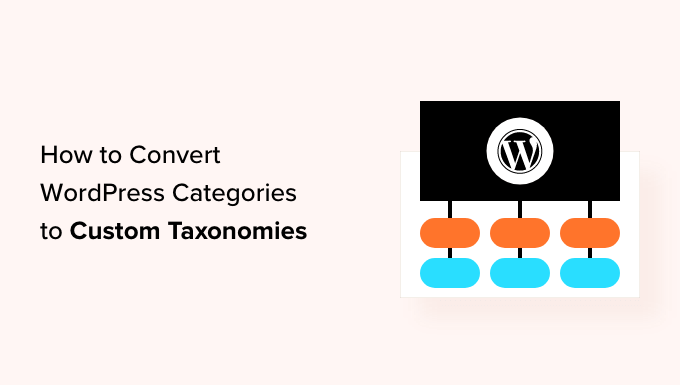
Kategorileri Neden ve Ne Zaman Özel Taksonomilere Dönüştürmeniz Gerekir?
Taksonomi, WordPress web sitenizdeki yazı gruplarını ve özel yazı türlerini düzenlemenize olanak tanır. WordPress varsayılan olarak önceden hazırlanmış iki taksonomi ile birlikte gelir: kategoriler ve etiketler.
Bununla birlikte, WordPress ile mevcut veya özel yazı türleriyle kullanılabilecek özel bir taksonomi de oluşturabilirsiniz.
Blogunuz büyüdükçe kategorilerinizi özel bir taksonomiye dönüştürmeniz gerekebilir. Farklı alt kategorilere sahip bir kategorideki her bir gönderiyi dosyalamak ve takip etmek çok zor olabilir.
Etiketleme için özel taksonomilerin kullanılması, daha doğru ve ayrıntılı sınıflandırmalara ve daha iyi içerik organizasyonuna olanak tanır.
Örneğin, bir yemek tarifi web siteniz varsa, mutfak türü, diyet kısıtlamaları ve yemek türü için kategoriler oluşturmak biraz kafa karıştırıcı olabilir.
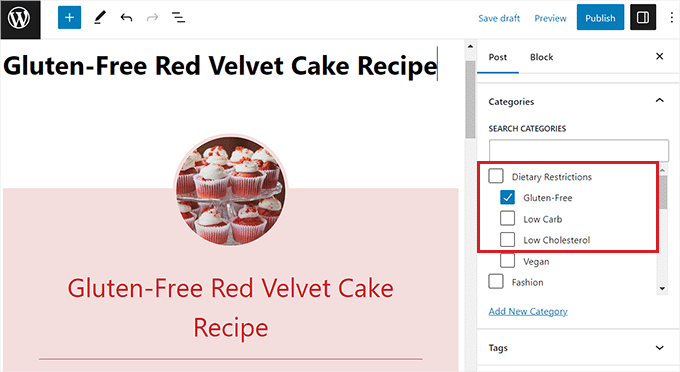
Ancak bu konuların her biri için özel bir taksonomi oluşturarak içerik organizasyonunu daha kolay hale getirebilirsiniz.
Özel taksonomiler, size daha spesifik ve hedefe yönelik taksonomi terimleri kullanma esnekliği sağlayarak SEO sıralamalarınızı iyileştirmenize de yardımcı olabilir.
Bunu söyledikten sonra, kategorileri nasıl kolayca özel taksonomilere dönüştürebileceğinize bir göz atalım.
WordPress Kategorilerini Özel Taksonomilere Dönüştürme
Öncelikle Taxonomy Switcher eklentisini yüklemeniz ve etkinleştirmeniz gerekecektir. Daha ayrıntılı talimatlar için bir WordPress eklentisinin nasıl kurulacağına ilişkin adım adım kılavuzumuza göz atmak isteyebilirsiniz.
Etkinleştirmenin ardından, kategorileri özel taksonomilere dönüştürmek için WordPress yönetici kenar çubuğundan Araçlar ” Taksonomi Değiştirici sayfasına gidin.
Oraya geldiğinizde, ‘Geçiş yapılacak taksonomi’ açılır menüsünden ‘Kategoriler’ seçeneğini seçmelisiniz.
Bu, bir kategoriyi özel bir taksonomiye dönüştüreceğimiz anlamına gelir.
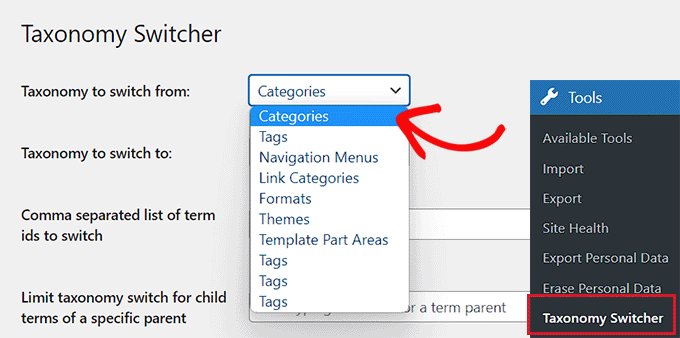
Ardından, ‘Geçiş yapılacak taksonomi’ açılır menüsünden kategorilerin dönüşmesini istediğiniz özel taksonomiyi seçin.
Örneğin, diyet kısıtlamaları için bir kategoriniz varsa ve aynı adı taşıyan bir taksonomiye geçmek istiyorsanız, açılır menüden ‘Diyet Kısıtlamaları’ seçeneğini belirleyebilirsiniz.
Özel bir taksonominin nasıl oluşturulacağını bilmiyorsanız, WordPress‘te özel bir taksonominin nasıl oluşturulacağına ilişkin eğitimimize göz atmak isteyebilirsiniz.
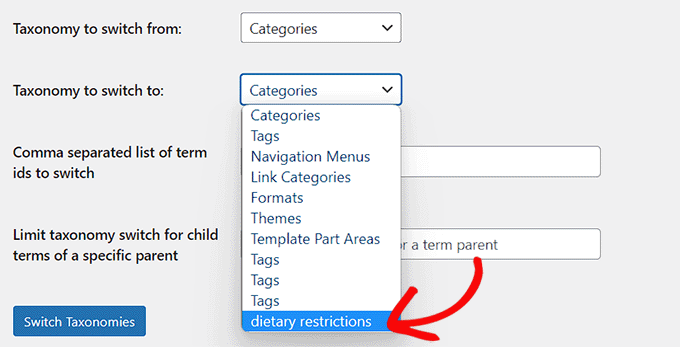
WordPress sitenizdeki tüm kategorileri bu özel taksonomiye dönüştürmek istiyorsanız, ‘Taksonomileri Değiştir’ düğmesine tıklamanız yeterlidir.
Ancak, tekil veya birden fazla kategoriyi bu taksonomiye dönüştürmek istiyorsanız, bu kategorilerin kimliklerini ‘Değiştirilecek terim kimliklerinin virgülle ayrılmış listesi’ alanına eklemeniz gerekecektir.
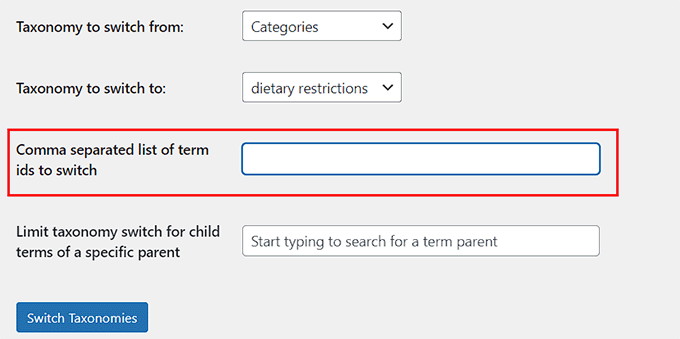
Bir kategori kimliği bulmak için WordPress kontrol panelinden Yazılar ” Kategoriler sayfasını ziyaret edin ve farenizi seçtiğiniz kategorinin üzerine getirin.
Kategori düzenleme URL’si artık ekranınızın sol alt köşesindeki bir açılır kutuda görünecektir.
URL’de ‘category&tag_ID=’ ifadesinden sonra ve ‘&post_type’ ifadesinden önce gelen numara olduğu için buradan kategori kimliğinizi kolayca bulabilirsiniz.
Daha fazla talimat için WordPress’te kategori kimliklerinin nasıl bulunacağına ilişkin eğitimimize bakın.
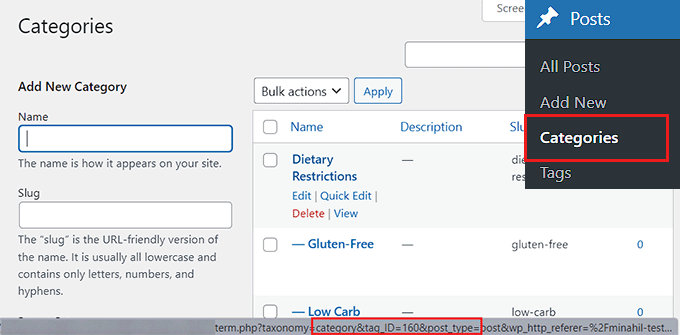
Kategoriler için kimlikleri bulduktan sonra, ‘Taksonomi Değiştirici’ sayfasına geri dönün.
Ardından, belirli bir taksonomiye dönüştürmek istediğiniz tüm kategorilerin kimliklerini eklemeniz yeterlidir. Birden fazla kategori kimliği eklerseniz, bunları virgül kullanarak ayırmanız gerekeceğini unutmayın.
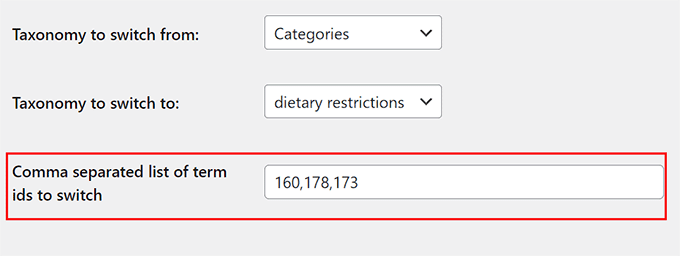
WordPress’teki bazı kategorilerin alt kategorileri (alt kategoriler) de vardır.
Ancak, alt kategorileri atlamak istiyorsanız, ‘Belirli bir üst kategorinin alt terimleri için taksonomi geçişini sınırla’ seçeneğinin yanına üst kategoriyi yazabilirsiniz. Bu şekilde, yalnızca üst kategori bir taksonomiye geçirilecektir.
Son olarak, WordPress kategorinizi özel bir taksonomiye dönüştürmek için ‘Taksonomi Değiştir’ düğmesine tıklayın.
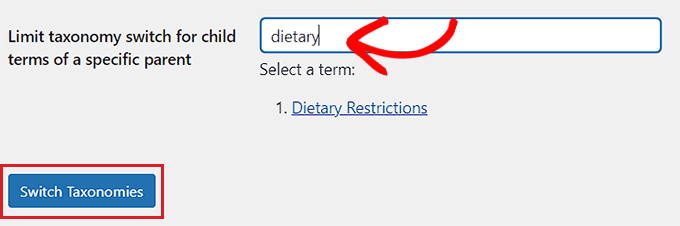
Artık WordPress kenar çubuğundaki Yazılar menüsü sekmesinde varsayılan taksonomilerle birlikte oluşturduğunuz taksonomiyi göreceksiniz.
Özel taksonomiye tıkladığınızda, bir ad ve slug yazarak taksonomi için kolayca terim ekleyebileceğiniz yeni bir sayfaya yönlendirileceksiniz.
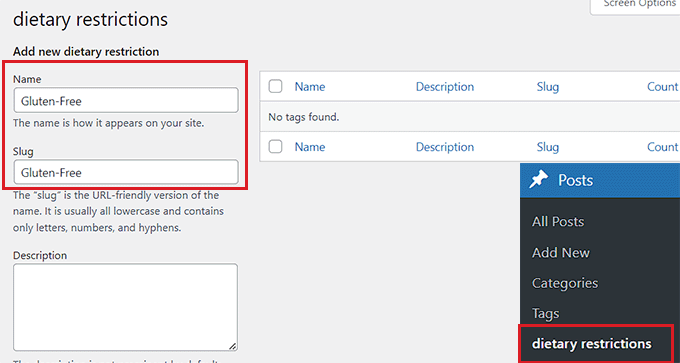
Bunu yaptıktan sonra, yeni bir taksonomi terimi oluşturmak için alttaki ‘Yeni Ekle’ düğmesine tıklayın.
Şimdi, yeni veya mevcut bir yazı/sayfa açarak WordPress blok düzenleyicisini ziyaret edin.
Burada, taksonomiye geçirdiğiniz kategorinin artık ekranın sağ köşesindeki blok panelinde görüntülendiğini fark edeceksiniz. Buradan WordPress blog yazınız için kolayca yeni terimler ekleyebilir veya var olanları kullanabilirsiniz.
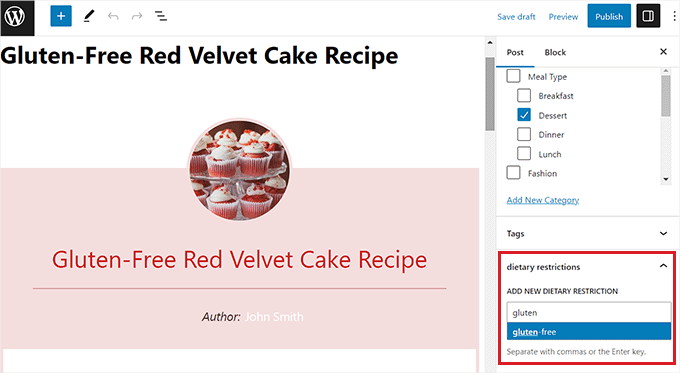
Bonus: Kategoriden Özel Taksonomiye Yönlendirmeleri Ayarlama
Kategorilerinizden birini özel bir taksonomiye dönüştürdükten sonra, kategori arşiv sayfası artık 404 hatası gösterecektir. Web siteniz henüz yayında değilse bu endişelenecek bir şey değildir.
Ancak, web siteniz yayındaysa, arama motorları kategori sayfalarınızı çoktan taramış ve dizine eklemiş olabilir. Bu, bu sayfaların arama sonuçlarında görünebileceği ve arama motorlarından gelen kullanıcıların bir 404 hata sayfası göreceği anlamına gelir.
Bunu düzeltmek için, kullanıcıları her kategori için yeni taksonomi sayfasına yönlendirmeniz gerekir.
Bunu yapmak için All in One SEO for WordPress eklentisini yüklemeniz ve etkinleştirmeniz gerekecektir. Daha fazla ayrıntı için, WordPress eklentisinin nasıl kurulacağına ilişkin başlangıç kılavuzumuza bakın.
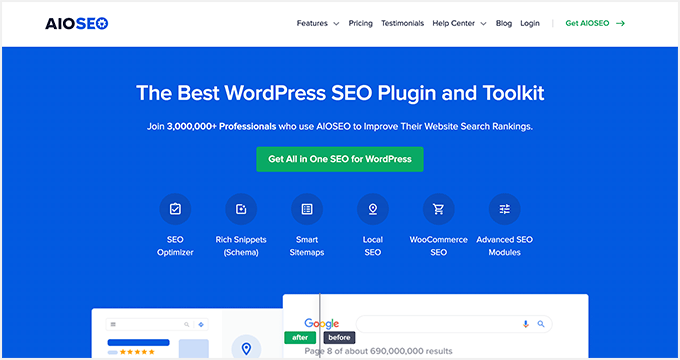
AIOSEO piyasadaki en iyi WordPress SEO eklentisidir. Kırık bağlantıları bulmayı ve 301 yönlendirmelerini kullanarak düzeltmeyi çok kolaylaştıran güçlü bir yeniden yönlendirme yöneticisi eklentisi ile birlikte gelir.
Son birkaç yıldır WPBeginner web sitesinde kullanıyoruz ve önemli bir gelişme olduğunu fark ettik. Makalelerimiz artık eskisinden daha üst sıralarda yer alıyor. Daha fazlasını öğrenmek için AIOSEO incelememize bakın.
Not: Eklentinin ücretsiz bir sürümü vardır. Ancak, 301 yeniden yönlendirme özelliğinin kilidini açmak için bu öğretici için pro plana ihtiyacınız olacak.
Etkinleştirmenin ardından AIOSEO’yu web siteniz için yapılandırmanız gerekir. Daha ayrıntılı talimatlar için lütfen All in One SEO’nun doğru şekilde nasıl kurulacağına ilişkin kılavuzumuza bakın.
Bunu yaptıktan sonra, WordPress yönetici kenar çubuğundan All in One SEO ” Yönlendirmeler sayfasına gidin.
Burada, yeniden yönlendirme yöneticisini etkinleştirmenizi isteyen bir istem göreceksiniz. Devam edin ve ‘Yönlendirmeleri Etkinleştir’ düğmesine tıklayın.

Yönlendirmeler sayfası şimdi ekranınızda görüntülenecektir.
Buradan, ‘Kaynak URL’ alanına /category/.* eklemeniz yeterlidir.
Bunu yaptıktan sonra, kaynak URL için bazı ek ayarları açmak üzere alandaki dişli simgesine tıklayın. Buradan, ‘Regex’ seçeneğini işaretleyin.
Bundan sonra, ‘Hedef URL’ alanına özel taksonomi slug’ınızı, örneğin /dietary_restrictions/1 girin.
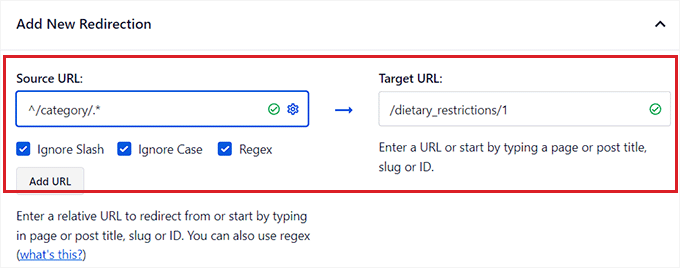
Ardından, açılır menüden yönlendirme seçeneği olarak ‘301 Kalıcı Olarak Taşındı’nın seçildiğinden emin olun.
Son olarak, sağ köşedeki ‘Yönlendirme Ekle’ düğmesine tıklayın.
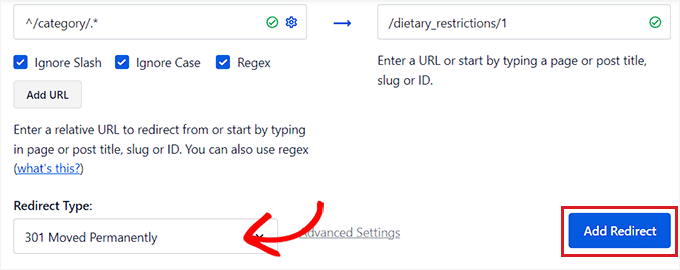
Oluşturulduktan sonra, oluşturduğunuz yönlendirme sayfanın altında görüntülenecektir.
Buradan, devre dışı bırakmak isterseniz anahtarı her zaman ‘Etkin Değil’ olarak değiştirebilirsiniz.
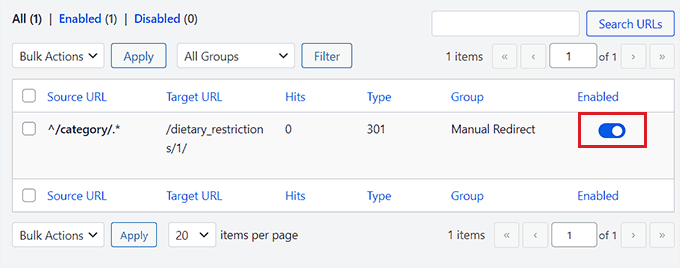
Bu yönlendirme artık tüm kategori arşivi trafiğinizi özel taksonominize gönderecektir.
Ancak, bu yöntemi yalnızca kategorileri hiç kullanmak istemiyorsanız kullanmanızı öneririz.
Kategorileri tek tek özel bir taksonomi sayfasına yönlendirmek istiyorsanız, WordPress’te yönlendirmeleri ayarlamaya ilişkin başlangıç kılavuzumuza göz atmak isteyebilirsiniz.
Umarız bu makale WordPress kategorilerini özel taksonomilere nasıl dönüştürebileceğinizi öğrenmenize yardımcı olmuştur. WordPress ‘te tek tek kategorileri farklı şekilde biçimlendirmeye ilişkin kılavuzumuza ve WordPress’te kategori şablonlarının nasıl oluşturulacağına ilişkin eğitimimize de göz atmak isteyebilirsiniz.
If you liked this article, then please subscribe to our YouTube Channel for WordPress video tutorials. You can also find us on Twitter and Facebook.





Have a question or suggestion? Please leave a comment to start the discussion.